Reading mode in Google Chrome
The browser market becomes more competitive with each passing year, and its developers strive to make web surfing even more comfortable by adding new features. One such innovation in Google Chrome is the reading mode. With just a click, it shifts the focus to the content component of the website page you’re viewing, removing other styling elements.
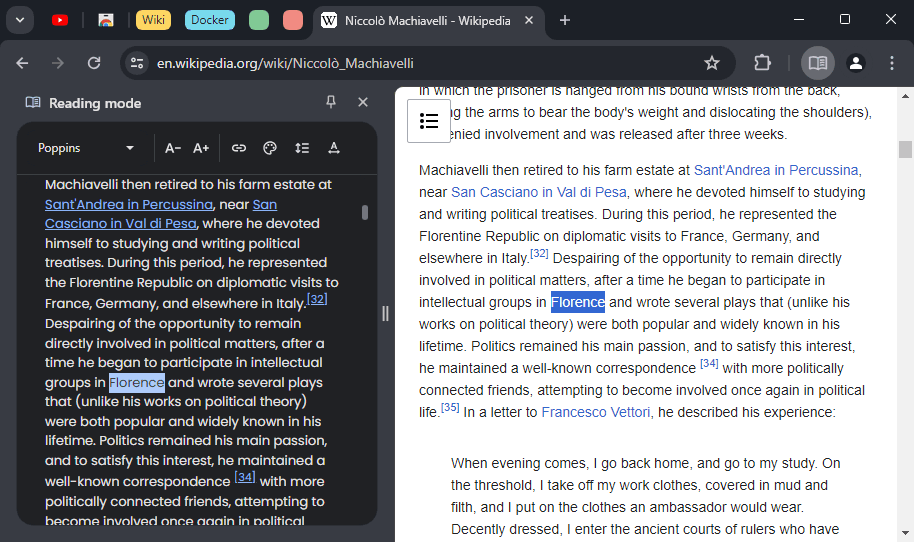
Unfortunately, the appearance of the reading mode as of early 2024 has changed, and in our opinion, for the worse. Now you can’t turn the standard website page into a familiar simplified version as you can in Firefox or Opera. This is clearly visible in the screenshot above. Hopefully, it will be redesigned in the future.
Next, we’ll look at both the built-in capability of Chrome and the option to add similar functionality through one of the extensions.
noticeIt’s worth noting that this feature was experimental for a long time, then disappeared from Chrome’s hidden settings several times after appearing in version 75.
Built-in Reading Mode
How to Enable
You can activate Chrome’s built-in reading mode in 3 ways:
- Right-click anywhere on the website page and select “Open in reading mode” from the context menu
- Through the menu → “More tools” → “Reading mode”
- The button on the toolbar, if you’ve pinned it beforehand
noticeTo pin the button that activates reading mode to the toolbar, use this icon shaped like a pushpin.
Customization Options
Using a special panel at the top of the reading mode window, you can change both the appearance of the transformed text and the overall styling. Here are the options available to you:
- Change font type and size
- Adjust background – white, dark, yellow, and blue
- Disable links and adjust line spacing
How to Disable
Chrome’s interface offers 2 buttons to perform this operation:
- In the top right of the side panel, opposite the “Reading mode” heading
- In the top right of the browser window, an icon resembling an open book
Complete Deactivation
In the experimental features, there’s an option to fully deactivate the built-in reading mode in Chrome:
- Open the service link chrome://flags/#read-anything
- Select “Disabled” instead of “Default” in the “Reading mode” section
- Click “Relaunch” to apply the changes
Alternative with an Extension
In the Chrome Web Store, there are several thematic extensions for creating a reading mode. We’ll look at the most reliable one, namely Reader View. Let’s skip the standard installation procedure and highlight its main features:
- Launch via an icon in the top right corner of the browser window
- The most interesting part is the panel in the top left, where almost all imaginable tuning options for the appearance are collected, including:
- Adjusting content width
- 8 color schemes
- The extension’s settings offer several specific but interesting options
- Customizable set of hotkeys for any of the operations
- Ability to edit default styling using CSS